Motionユーザガイド
- ようこそ
- 新機能
-
- ジェネレータ使用の概要
- ジェネレータを追加する
-
- イメージジェネレータの概要
- 「網目」ジェネレータ
- 「セルラー」ジェネレータ
- 「チェッカーボード」ジェネレータ
- 「雲」ジェネレータ
- 「単色」ジェネレータ
- 「同心円状ポルカドット」ジェネレータ
- 「同心円シェイプ」ジェネレータ
- 「グラデーション」ジェネレータ
- 「グリッド」ジェネレータ
- 「日本的パターン」ジェネレータ
- 「レンズフレア」ジェネレータ
- 「マンガ線」ジェネレータ
- 「ベール」ジェネレータ
- 「ノイズ」ジェネレータ
- 「単色光線」ジェネレータ
- 「Op Art 1」ジェネレータ
- 「Op Art 2」ジェネレータ
- 「Op Art 3」ジェネレータ
- 「重なった円」ジェネレータ
- 「放射状バー」ジェネレータ
- 「ソフトグラデーション」ジェネレータ
- 「スパイラル」ジェネレータ
- 「らせん描画」ジェネレータ
- 「らせん描画」オンスクリーンコントロールを使う
- 「スター」ジェネレータ
- 「ストライプ」ジェネレータ
- 「Sunburst」ジェネレータ
- 「Truchetタイル」ジェネレータ
- 「2色光線」ジェネレータ
- カスタムジェネレータを保存する
-
- フィルタの概要
- フィルタをブラウズする/プレビューする
- フィルタを適用する/取り除く
-
- フィルタ・タイプの概要
-
- 「カラー」フィルタの概要
- 「ブライトネス」フィルタ
- 「チャンネルミキサー」フィルタ
- 「カラー調整」フィルタ
- 「カラーバランス」フィルタ
- 例: 2つのレイヤーのカラーバランスを設定する
- 「カラーカーブ」フィルタ
- 「カラーカーブ」フィルタを使う
- 「減色」フィルタ
- 「カラーホイール」フィルタ
- 「カラーホイール」フィルタを使う
- 「カラー化」フィルタ
- 「コントラスト」フィルタ
- 「カスタムLUT」フィルタ
- 「カスタムLUT」フィルタを使う
- 「ガンマ」フィルタ
- 「グラデーション着色」フィルタ
- 「HDRツール」フィルタ
- 「ヒュー/サチュレーション」フィルタ
- 「ヒュー/サチュレーションカーブ」フィルタ
- 「ヒュー/サチュレーションカーブ」フィルタを使う
- 「レベル」フィルタ
- 「ネガティブ」フィルタ
- 「OpenEXRトーンマッピング」フィルタ
- 「セピア」フィルタ
- 「しきい値」フィルタ
- 「色合い」フィルタ
-
- 「ディストーション」フィルタの概要
- 「ブラックホール」フィルタ
- 「バルジ」フィルタ
- 「バンプマップ」フィルタ
- 「ディスクワープ」フィルタ
- 「ドロップレット」フィルタ
- 「地震」フィルタ
- 「魚眼」フィルタ
- 「上下/左右反転」フィルタ
- 「びっくりハウス」フィルタ
- 「ガラスブロック」フィルタ
- ガラスディストーション
- 「複眼」フィルタ
- 「鏡像」フィルタ
- 「ページめくり」フィルタ
- 「ポーク」フィルタ
- 「極座標」フィルタ
- 「屈折」フィルタ
- 「リング状レンズ」フィルタ
- 「波紋」フィルタ
- 「スクレイプ」フィルタ
- 「スライス調整」フィルタ
- 「スライス調整」フィルタを使う
- 「球」フィルタ
- 「スターバースト」フィルタ
- 「ストライプ」フィルタ
- 「ターゲット」フィルタ
- 「タイニープラネット」フィルタ
- 「渦巻き」フィルタ
- 「水中」フィルタ
- 「波」フィルタ
-
- 「スタイライズ」フィルタの概要
- 「ノイズを追加」フィルタ
- 「不良フィルム」フィルタ
- 「画質の悪いテレビ」フィルタ
- 「円形スクリーン」フィルタ
- 「円」フィルタ
- 「カラーエンボス」フィルタ
- 「コミック」フィルタ
- 「結晶化」フィルタ
- 「エッジ」フィルタ
- 「押し出し」フィルタ
- 「塗りつぶし」フィルタ
- 「ハーフトーン」フィルタ
- 「線刻スクリーン」フィルタ
- 「ハイパス」フィルタ
- 「凹凸」フィルタ
- 「線画」フィルタ
- 「ラインスクリーン」フィルタ
- 「縮小/拡大」フィルタ
- 「ノイズディゾルブ」フィルタ
- 「ピクセル化」フィルタ
- 「ポスタライズ」フィルタ
- 「レリーフ」フィルタ
- 「スリットスキャン」フィルタ
- 「スリットトンネル」フィルタ
- 「テクスチャスクリーン」フィルタ
- 「ビネット」フィルタ
- 「ウェービースクリーン」フィルタ
- フィルタと色処理について
- Final Cut Pro向けにフィルタコントロールを公開する
- アルファチャンネルでフィルタを使う
- フィルタのパフォーマンス
- カスタムフィルタを保存する
-
- 設定とショートカットの概要
-
- キーボードショートカットの概要
- ファンクションキーを使う
- 一般的なキーボードショートカット
- 「オーディオ」リストのキーボードショートカット
-
- ツールのキーボードショートカット
- 変形ツールのキーボードショートカット
- 「選択/変形」ツールのキーボードショートカット
- 「クロップ」ツールのキーボードショートカット
- 「ポイントを編集」ツールのキーボードショートカット
- 「シェイプを編集」ツールのキーボードショートカット
- パンとズームツールのキーボードショートカット
- シェイプツールのキーボードショートカット
- 「ベジェ」ツールのキーボードショートカット
- 「Bスプライン」ツールのキーボードショートカット
- ペイントストロークツールのキーボードショートカット
- テキストツールのキーボードショートカット
- シェイプ・マスク・ツールのキーボードショートカット
- 「ベジェマスク」ツールのキーボードショートカット
- 「Bスプラインマスク」ツールのキーボードショートカット
- トランスポートコントロールのキーボードショートカット
- 表示オプションのキーボードショートカット
- HUDのキーボードショートカット
- 「インスペクタ」のキーボードショートカット
- 「キーフレームエディタ」のキーボードショートカット
- レイヤーのキーボードショートカット
- 「ライブラリ」のキーボードショートカット
- 「メディア」リストのキーボードショートカット
- 「タイムライン」のキーボードショートカット
- キーフレーム設定のキーボードショートカット
- シェイプとマスクのキーボードショートカット
- 3Dのキーボードショートカット
- その他のキーボードショートカット
- Touch Barショートカット
- 素材を別のコンピュータに移動する
- GPUを操作する
- 用語集
- 著作権および商標

Motionの「キャンバス」設定
「キャンバス」設定では、キャンバス表示をカスタマイズします。このパネルで加えた変更は、現在のプロジェクトにただちに反映されます。
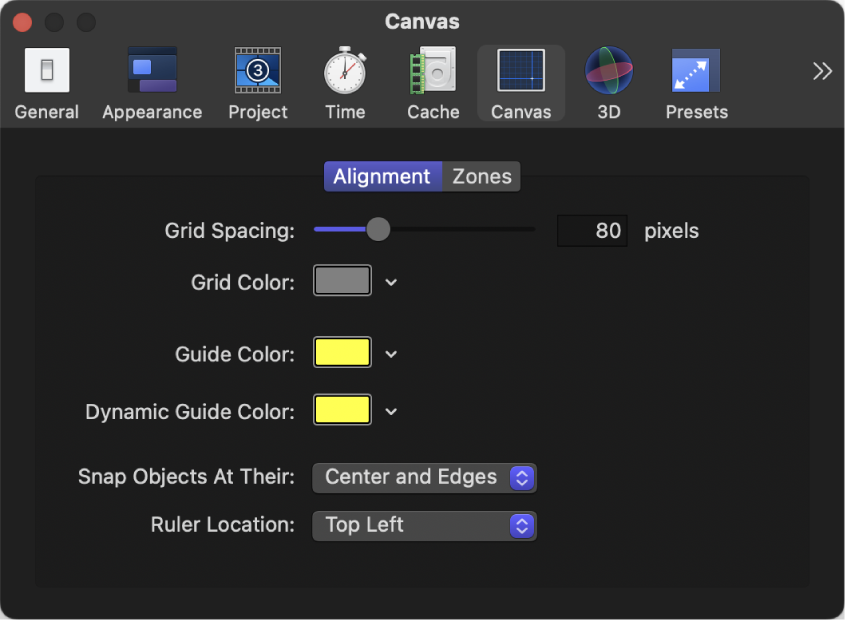
配置
これらの設定によって、キャンバスにオプションで表示されるグリッド、ルーラ、ガイドの色と表示が制御されます。グリッド、ガイド、およびルーラは、「表示」メニューまたはキャンバスの右上隅にある「表示」ポップアップメニューでオンまたはオフにできます。
グリッド間隔: グリッドの幅をピクセル単位で設定するスライダ。
グリッドのカラー: グリッドの線の色を設定するカラーコントロール。
ガイドのカラー: ガイドの色を設定するカラーコントロール。
ダイナミックガイドのカラー: ダイナミックガイドの色を設定するカラーコントロール。
オブジェクトのスナップ位置: キャンバス内でオブジェクトを移動したときにほかのオブジェクトと位置を揃える方法を設定するポップアップメニュー。3つのオプションがあります:
中心: オブジェクトを中心で揃えます。
エッジ: オブジェクトを端で揃えます。
中心とエッジ: オブジェクトを中心と端で揃えます。
ルーラの位置: キャンバスのルーラの位置を設定するポップアップメニュー。4つのオプションがあります: 「左下」、「左上」、「右上」、および「右下」です。
ゾーン
これらの設定(「キャンバス」設定の上にある「ゾーン」ボタンをクリックすると表示されます)で、セーフゾーンのサイズとカラーを制御します。セーフゾーン」は、民生用のテレビ画面では正しく表示されない画面上の領域にイメージを配置しないようにする特別なガイドです。アクションセーフ領域の外に表示されるイメージは、表示されなくなる可能性があります。タイトルセーフ領域外の領域は歪む場合があるため、テキストが読みづらくなる可能性があります。
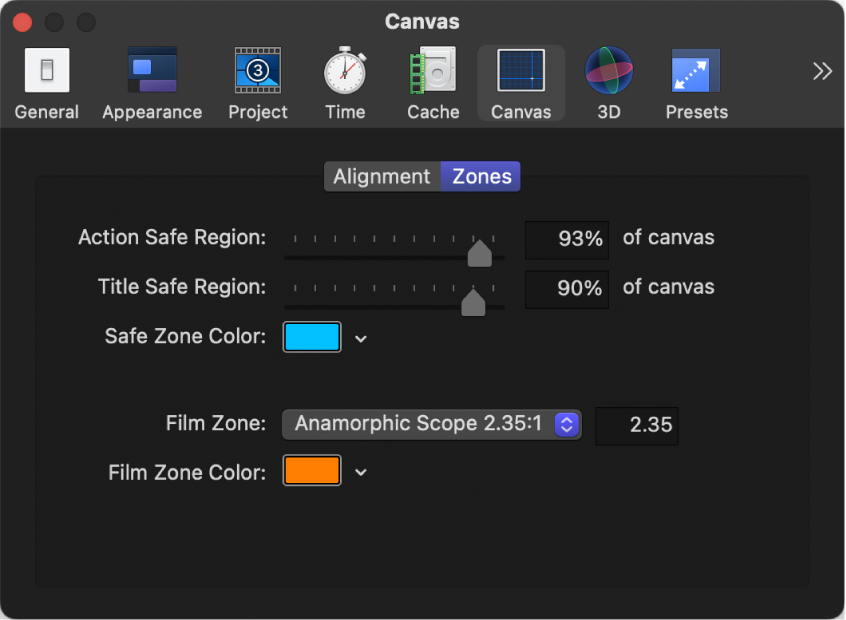
テレビやフィルムの両方で使用するために出力する場合、クリップがフィルムに変換されるときに切断されるTVフレームの領域が分かれば便利です。「フィルムゾーン」の設定では、作業しているフィルムゲージのアスペクト比が分かるようにガイドを表示できます。
セーフゾーンとフィルムゾーンのガイドは、「表示」メニュー、またはキャンバスの右上隅にある「表示」ポップアップメニューでオンまたはオフにできます。
アクションセーフ領域: アクションセーフのガイドを表示するキャンバスの比率を設定するスライダです。(デフォルトはキャンバスサイズの93%です。)
タイトルセーフ領域: タイトルセーフのガイドを表示するキャンバスの比率を設定するスライダです。(デフォルトはキャンバスサイズの90%です。)
セーフゾーンのカラー: セーフゾーンのガイドの色を設定するコントロール。
フィルムゾーン: ガイドのサイズを標準アスペクト比に設定するポップアップメニュー。ポップアップメニューの右側の値フィールドに数値を入力することで、独自のアスペクト比が設定されます。メニューの選択肢は5つあります:
アメリカンビスタ1.85:1
アナモフィックスコープ2.35:1
HD 16:9
スタンダード4:3
カスタム
フィルムゾーンのカラー: フィルムゾーンのガイドの色を設定するコントロール。